3 vinkkiä korjaamaan VLC, joka ei toista DVD: tä
VLC-mediasoitin on yksi suosituimmista video- ja äänentoisto-ohjelmistoista. Erilaisten digitaalisten mediaformaattien lisäksi VLC pystyy toistamaan myös DVD-, ääni-CD- ja VCD-levyjä. Monet käyttäjät ovat kuitenkin kohdanneet VLC ei toista DVD-levyä ongelma. Onko sinulla sama tilanne?
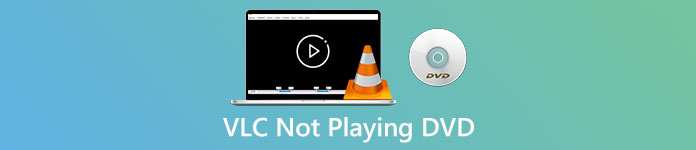
Itse asiassa monet syyt voivat aiheuttaa VLC Media Player ei toista DVD-levyjä. Tässä viestissä keskustellaan siitä, miten se ratkaistaan kolmella eri tavalla, olipa VLC osaa lukea DVD-levyjä, DVD-levyjen video- ja äänitiedostot ovat epätasaista vai VLC ei toista koko DVD: tä.
Osa 1. Päivitä tai asenna VLC uudelleen korjaamaan VLC Not Playing DVD
Kun VLC Media Player ei toista DVD-levyä, sinun on ensin käynnistettävä tietokone ja VLC uudelleen tarkistaaksesi, onko ongelma edelleen olemassa. Jos VLC, joka ei toista DVD-ongelmaa, on edelleen olemassa, voit valita päivitä VLC uusimpaan versioon.
Avaa VLC Media Player Windows 10/8/7 -tietokoneella tai Macilla. Klikkaus auta välilehti ylävalikkorivillä. Valitse avattavasta luettelosta Tarkista päivitykset vaihtoehto. Jos sellainen on käytettävissä, voit päivittää VLC: n uusimpaan versioon noudattamalla näytön ohjeita.
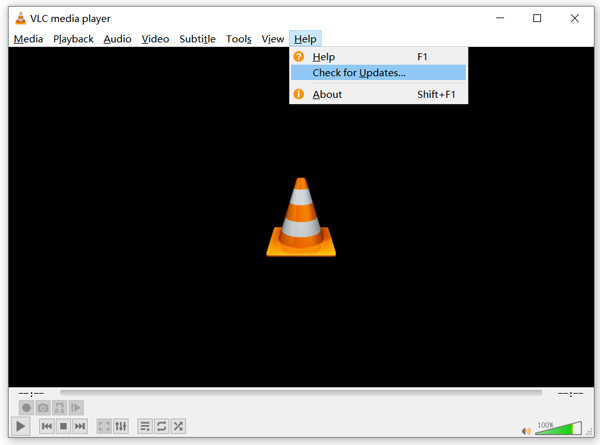
Täällä voit myös poistaa VLC: n ja asentaa sen sitten uudelleen tietokoneellesi. Voit mennä VideoLAN -sivustolta, jotta voit asentaa sopivan version ilmaiseksi.
Kun saat uuden VLC-version asennettuna, voit toistaa DVD-levyäsi ja tarkistaa, voiko se avata DVD-levyn normaalisti.
Osa 2. Nollaa asetukset Korjaa VLC, joka ei toista DVD-ongelmaa
Joissakin tapauksissa voit mukauttaa tai nollata VLC-määritykset ratkaistaksesi VLC ei toista DVD-ongelmaa. Seuraava opas näyttää kuinka määrittää VLC-asetukset.
Vaihe 1. Avaa VLC ja valitse Työkalut valikossa. Valitse Asetukset vaihtoehto avattavasta luettelosta.
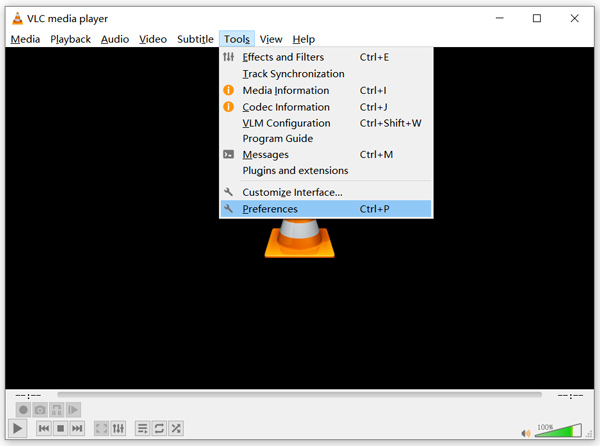
Vaihe 2. Nyt sinut ohjataan Yksinkertaiset asetukset ikkuna. Puutiainen Kaikki alla Näytä asetukset vasemmassa alakulmassa syöttääksesi Lisäasetukset ikkuna.
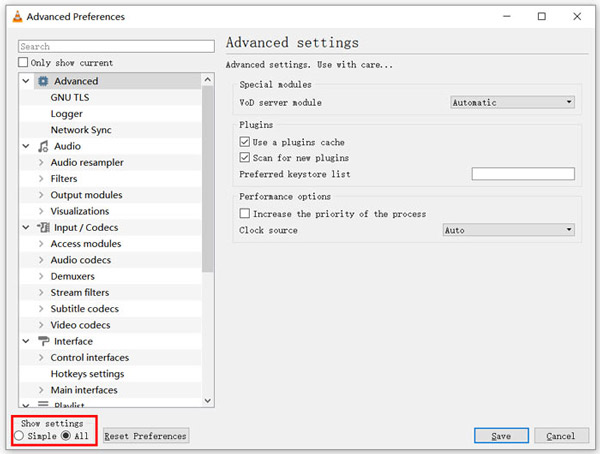
Vaihe 3. Täällä voit napsauttaa Nollaa asetukset -painiketta yrittääksesi korjata VLC: tä, joka ei toista DVD-ongelmaa. Voit myös mennä Video osiossa vasemmalla, napsauta Suodattimet ja valitse sitten Lomituksen poisto videosuodattimesta oikealla. Klikkaus Tallentaa -painiketta vahvistaaksesi toimintasi.
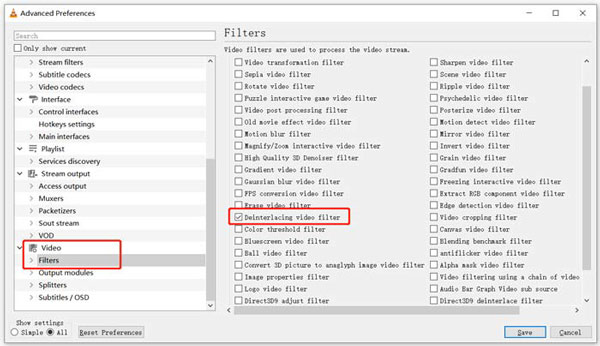
Riippumatta siitä, haluatko nollata vai mukauttaa VLC-asetuksia, sinun pitäisi kaikkien toimintojesi jälkeen Käynnistä VLC uudelleen ja käytä sitä sitten DVD-levyjen toistamiseen.
Osa 3. Hanki vaihtoehtoinen VLC-työkalu DVD-levyjen toistamiseen
Jos VLC ei vieläkään toista DVD-levyä Windows 10/8/7 PC- tai Mac-tietokoneessa, sinun pitäisi löytää vaihtoehtoinen VLC-soitin, joka auttaa katsomaan DVD-elokuvia tietokoneella. Tässä suosittelemme vahvasti Ilmainen online-DVD-soitin voit katsella DVD-levyjä korkealaatuisina.
Se on täysin ilmainen DVD-soitin, jonka avulla voit toistaa DVD-levyjä, DVD-kansioita ja ISO-kuvatiedostoja sekä Windows 10/8/7 PC: ssä että Macissa. Tämä ilmainen DVD-soitin voi toistaa DVD-levyäsi suoraan millä tahansa verkkoselaimella, kuten Chrome, IE, Firefox ja Safari. Se on varustettu kaikilla tarvitsemillasi DVD-toisto-ominaisuuksilla. Lisäksi sen avulla voit ottaa valokuvia, lisätä, säätää ja valita tekstityksiä.
Vaihe 1. Kun haluat toistaa DVD-levyä, voit siirtyä tähän Ilmainen online-DVD-soitin -sivu ja napsauta Pelaa nyt -painiketta asentaaksesi käynnistysohjelman DVD-toistoa varten. Kun asennus on valmis, DVD-soitin käynnistetään automaattisesti.

Vaihe 2. Kun syötät tämän DVD-soittimen, voit valita Avaa levy tai Avaa tiedosto tarpeidesi mukaan. Jos haluat toistaa DVD-levyä, aseta DVD-levy laitteeseen ja valitse Avaa levy -vaihtoehto. Voit avata DVD-kansion tai DVD ISO-tiedoston käyttämällä Avaa tiedosto -toimintoa.

Vaihe 3. Sinulle annetaan DVD-toiston täydellinen hallinta. Voit eteenpäin, taaksepäin, keskeyttää ja pysäyttää sen milloin haluat. Voit myös ottaa kuvakaappauksia suosikkikohtauksistasi. Voit myös vaihtaa ääniraitaa, videoraitaa ja tekstitysraitaa tarpeidesi mukaan.

Tämä VLC Media Player -vaihtoehto pystyy toistamaan kaikkia DVD-elokuvia, joilla on korkea kuvan ja äänenlaatu. Se on suunniteltu edistyneellä videokoodaustekniikalla ja tukee sekä DTS-HD: tä että Dolby TrueHD: tä. Joten kun kohtaat VLC: n, joka ei toista DVD-ongelmaa, voit luottaa tähän DVD-soittimeen katsellaksesi DVD-levyjäsi.
Lisää VLC-vaihtoehdot ovat täällä.
Osa 4. VLC Media Playerin usein kysytyt kysymykset eivät toista DVD-levyjä
Kysymys 1. Kuinka toistaa DVD: tä VLC: llä?
Voit toistaa DVD-elokuvaa VLC Media Player -sovelluksessa lisäämällä DVD-levyn tietokoneen levyasemaan, avaamalla VLC Media Player ja napsauttamalla Media-valikkoa. Valitse Avaa levy ja DVD ja lataa sitten DVD-tiedosto napsauttamalla Selaa-painiketta. Sen jälkeen VLC alkaa toistaa DVD-levyäsi.
Kysymys 2. Miksi en voi toistaa DVD-levyjä Windows 10: ssä?
Microsoftin sisäänrakennettu DVD-soittotuki ei ole enää käytettävissä Windows 10: ssä. Siksi et voi toistaa DVD-levyjä Windows 10 -tietokoneella. Sen sijaan Microsoft tarjoaa Windows DVD Player -ohjelmiston, joka maksaa $14.99, jotta voit katsella DVD-levyjä.
Kysymys 3. Kuinka kopioida DVD MP4: lle?
Kun haluat katsella DVD: tä tietokoneella, voit myös muuntaa DVD: n digitaaliseksi videotiedostoksi, kuten MP4. Voit luottaa voimakkaaseen DVD-MP4-muunnin kopioida DVD MP4: ään ilman laadun heikkenemistä.
Johtopäätös
VLC voi toimia ilmaisena DVD-soittimena, jonka avulla voit toistaa DVD-levyjä Windows 10/8/7-, Mac- ja Linux-tietokoneilla. Se voi helposti käyttää DVD-valikkoa, lukuja ja muuta siihen liittyvää sisältöä. Monet käyttäjät valittivat kuitenkin VLC ei toista DVD-levyä ongelma.
Täältä tässä viestissä saat 3 tehokasta ratkaisua ongelman korjaamiseen VLC Media Player ei toista DVD-levyjä ongelma. Toivottavasti voit paremmin katsella DVD-elokuviasi tämän sivun lukemisen jälkeen.



 Video Converter Ultimate
Video Converter Ultimate Näytön tallennin
Näytön tallennin



